SHOUTcast is software die gebruikt wordt om media te streamen over het Internet, vooral gebruikt in muziek live streaming door de radiostations op Internet, en is ontwikkeld door Nullsoft met versies voor alle belangrijke platforms, waaronder Linux.
deze tutorial zal u helpen bij het installeren van de SHOUTcast Distributed Network Audio Server in CentOS 8, met behulp waarvan u mediaspelers kunt gebruiken, zoals Winamp of Mixxx om verbinding te maken met de streamingdiensten en uw audio afspeellijsten uit te zenden naar internet luisteraars.
hoewel deze tutorial alleen de SHOUTcast server installatie op een CentOS 8/7 machine behandelt, kan dezelfde procedure worden toegepast op andere Linux distributies zoals RHEL, Fedora, Ubuntu, Debian, Linux Mint, etc. met de opmerking dat je firewall commando ‘ s moet aanpassen aan je Linux distributie.
Stap 1: Download en installeer SHOUTcast-Server
1. Voordat u verder gaat met de installatie van de SHOUTcast-server, maakt u een lokale gebruiker van waaruit u de server draait, omdat het uitvoeren van de server vanuit het root-account ernstige beveiligingsproblemen op uw systeem kan veroorzaken.
dus, log in op uw systeem met het root-account, Maak een nieuwe gebruiker aan, genaamd radio, nadat u klaar bent met uitloggen bij het root-account, en log vervolgens in met uw nieuw aangemaakte gebruiker. Hier zijn de volgende vereiste commando ‘ s die moeten worden uitgevoerd op de terminal.
# adduser radio# passwd radio# su - radio$ pwd
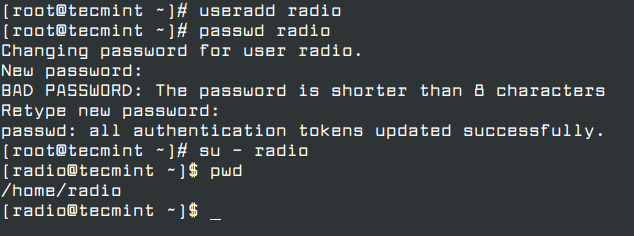
2. Eenmaal ingelogd op uw systeem met de radio-account, maak twee mappen met de naam download en server, dan overschakelen naar download map.
$ mkdir download$ mkdir server# cd download
3. Vervolgens, pak de laatste versie van de SHOUTcast server archief Voor Linux, afhankelijk van uw systeemarchitectuur, door een bezoek aan de officiële Nullsot Download pagina.
- http://download.nullsoft.com/shoutcast/tools
u kunt ook het volgende hulpprogramma wget gebruiken om het archief vanaf de opdrachtregel te downloaden.
--------------- On 64-bit ---------------$ wget http://download.nullsoft.com/shoutcast/tools/sc_serv2_linux_x64-latest.tar.gz--------------- On 32-bit --------------- $ wget http://download.nullsoft.com/shoutcast/tools/sc_serv2_linux-latest.tar.gz
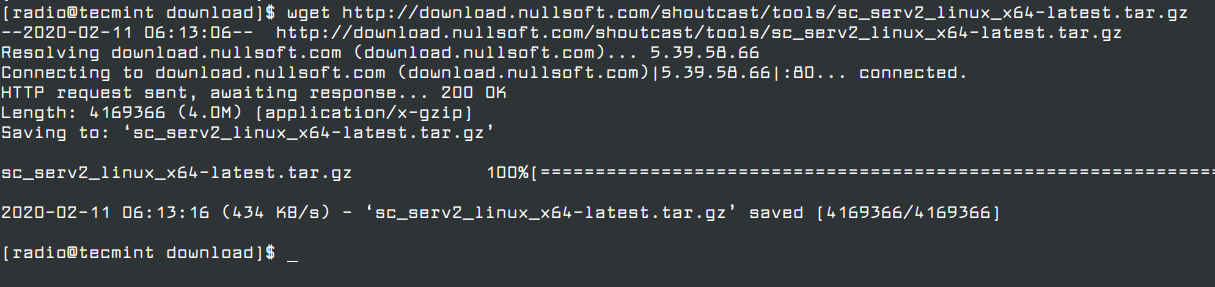
4. Nadat de download is voltooid, pak het archiefbestand uit, Maak een lijst van de map om het sc_serv uitvoerbare binaire bestand te vinden, en kopieer het naar de installatiemap, gelegen in de server map, ga dan naar het Shoutcast installatiepad, door de volgende opdrachten uit te geven.
$ tar xfz sc_serv2_linux_x64-latest.tar.gz$ ls$ cp sc_serv ../server/$ cd ../server/$ ls

5. Nu je je in het installatiepad van de server bevindt, maak je twee mappen aan met de naam control en logs en je bent klaar met het eigenlijke installatieproces. Toon de inhoud van je directory om te controleren of alles op zijn plaats is met het ls Commando.
$ mkdir control$ mkdir logs$ ls
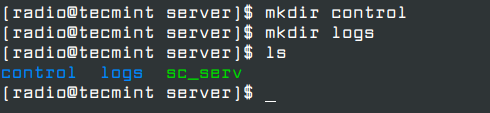
bevestigen Stap 2: Maak een SHOUTcast-configuratiebestand
6. Om de server te draaien en te bedienen, moet u een configuratiebestand voor SHOUTcast maken. Open uw favoriete teksteditor en maak een nieuw bestand, genaamd sc_serv.conf.
zorg ervoor dat dit bestand op hetzelfde pad wordt aangemaakt als uw sc_serv e uitvoerbare binaire bestanden worden aangemaakt. Het gebruik van PWD commando moet je dit absolute pad tonen – / home / radio / server).
$ cd /home/radio/server/$ pwd$ vi sc_serv.conf

voeg de volgende statements toe aan sc_serv.conf bestand (voorbeeld configuratie).
adminpassword=passwordpassword=password1requirestreamconfigs=1streamadminpassword_1=password2streamid_1=1streampassword_1=password3streampath_1=http://radio-server.lan:8000logfile=logs/sc_serv.logw3clog=logs/sc_w3c.logbanfile=control/sc_serv.banripfile=control/sc_serv.rip
enkele belangrijke instellingen waarvan u op de hoogte moet zijn zijn wachtwoordcommando ‘ s, die u dienovereenkomstig moet wijzigen:
- adminpassword-Beheerwachtwoord vereist voor het uitvoeren van beheer op afstand via de webinterface naar de server.
- streampassword_1-wachtwoord vereist door de externe mediaspeler om media-inhoud te verbinden en te streamen naar de server.
Als u een configuratiebestand wilt maken voor de SHOUTcast-server, kunt u ook naar de downloadmap gaan en uitvoeren builder.sh of setup.sh scripts.
$ cd ../download/$ bash setup.sh
waarmee u de server kunt configureren vanuit een webinterface die toegankelijk is vanaf het volgende adres.
http://localhost:8000ORhttp://ipaddress:8000
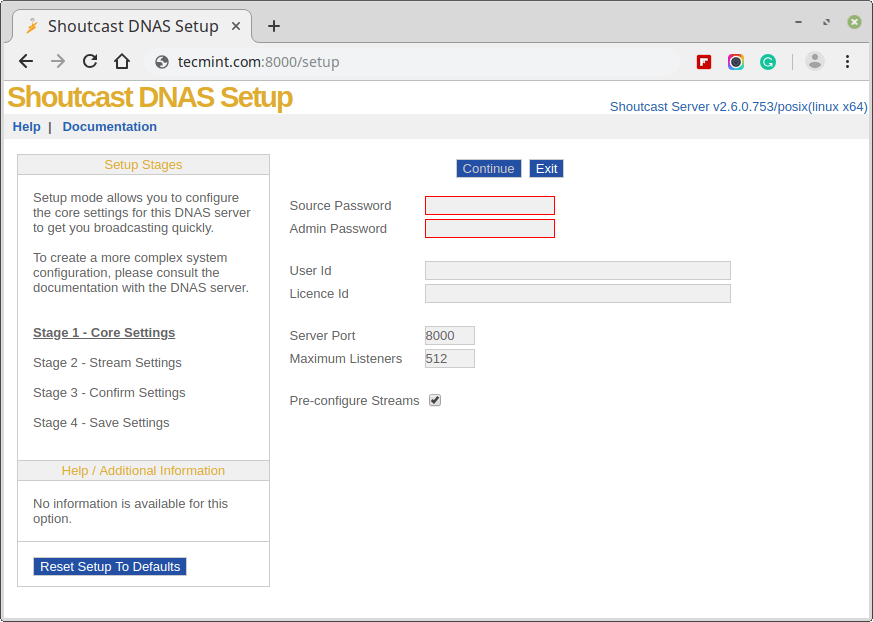
zodra de configuratie is aangemaakt, kunt u deze kopiëren naar de server installatiemap.
7. Om de server te starten voert u sc_serv het bestand uit vanuit uw huidige werkmap, die de servermap moet zijn, zet u het op de achtergrond met & bash-operator, en leid uw browser naar http://localhost-or-IP:8000 URL.
gebruik ook het netstat commando om te zien of de server draait en op welke poortnummers het luistert.
$ chmod +x sc_serv$ ./sc_serv &$ netstat -tulpn | grep sc_serv

Stap 3: Open Firewallverbindingen
8. Nu is de SHOUTcast server is up and running, maar het kan nog niet worden benaderd vanuit de buitenwereld als gevolg van CentOS Firewall beperkingen. Om de server te openen voor externe verbindingen log in met root account en voeg de regel toe die poort 8000 TCP opent.
nadat de regel is toegevoegd, herlaadt u de Firewall om wijzigingen toe te passen en af te melden bij uw root-account.
$ su -# firewall-cmd --add-port=8000/tcp --permanent# firewall-cmd --reload# exit
9. Open vervolgens een browser vanaf een externe machine en typ uw server IP-adres op poort 8000 op URL-filed – http://192.168.1.80:8000 – en de SHOUTcast webinterface moet verschijnen zoals in de screenshot hieronder, zonder live streams beschikbaar.
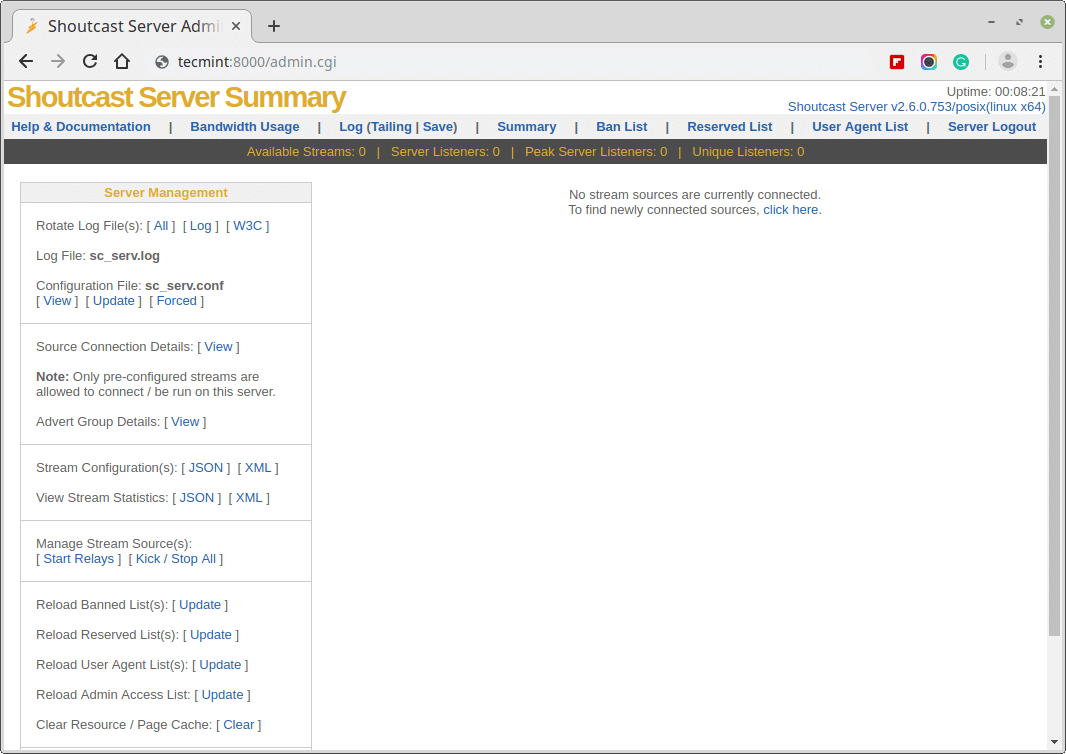
Stap 4: Beheer SHOUTcast-Server en maak daemon-script
10. Het commando dat gebruikt wordt om de SHOUTcast RadioServer te beheren is het binaire bestand zelf, dat uitgevoerd moet worden vanaf de locatie van het installatie pad om
het configuratiebestand te kunnen lezen. Om de server als een daemon te draaien met behulp van de daemon Commando optie.
u kunt de server ook opdracht geven om zijn configuraties vanaf een andere locatie te lezen door aan te geven waar het configuratiebestand zich bevindt, maar houd er rekening mee dat het gebruik van deze optie het aanmaken van logs en beheermappen vereist, wat in de praktijk verwarrend kan zijn en kan leiden tot het onvermogen van de server om te starten.
$ pwd ## Assure that you are in the right installation directory - /home/radio/server$ ./sc_serv ## Start the server in foreground – Hit Ctrl + c to stop$ ./sc_serv daemon ## Start the server as a daemon$ ps aux | grep sc_serv ## Get Server PID$ killall sc_serv ## Stop server daemon
11. Als u een vereenvoudigd commando nodig hebt om SHOUTcast radio server te starten of te stoppen, log dan opnieuw in als root en maak het volgende uitvoerbare script aan op /usr/local/bin/ path zoals in het voorbeeld hieronder.
$ su -# vi /usr/local/bin/radio
Voeg nu het volgende fragment toe aan het radiobestand.
#!/bin/bashcase in start)cd /home/radio/server/./sc_serv & ;; stop)killall sc_serv ;; start_daemon)cd /home/radio/server/./sc_serv daemon ;; *)echo "Usage radio start|stop" ;;esac
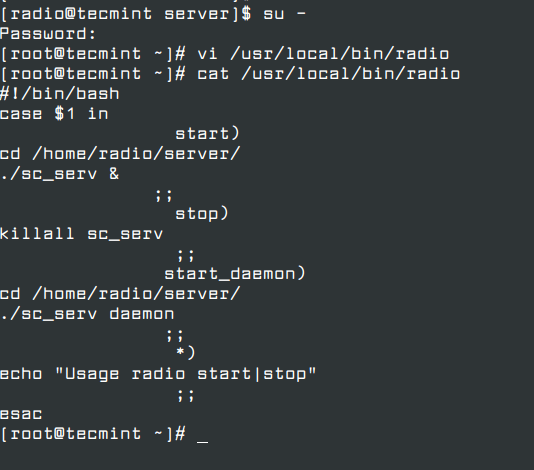
12. Nadat het bestand is gemaakt, maak het uitvoerbaar, exit root-account, en een nieuw commando shout beschikbaar zijn voor uw SHOUTcast radio server management.
# chmod +x /usr/local/bin/radio# exit
13. Om de server vanaf nu te beheren, gebruik je radio command met de volgende switches.
$ radio start_daemon## Starts SHOUTcast server as a daemon$ radio start ## Starts SHOUTcast server in foreground$ radio stop ## Stops SHOUTcast server
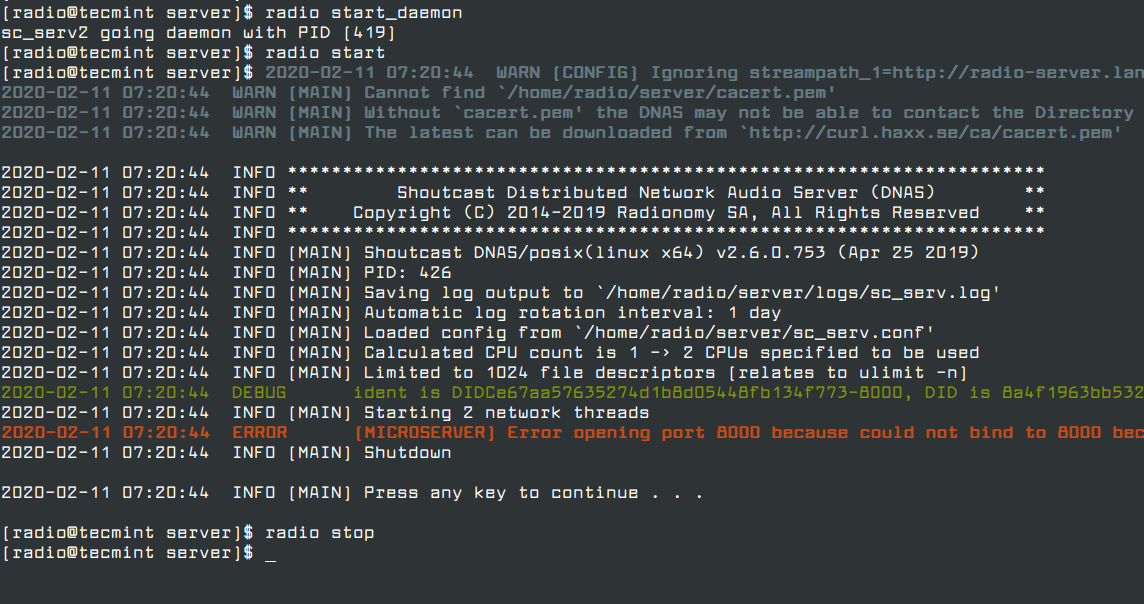
14. Als u de server automatisch wilt starten na het opnieuw opstarten, maar alleen bij het inloggen van de gebruiker (in dit geval is de server geïnstalleerd op de lokale gebruiker radio) Voer het volgende commando uit van radio account home path, dan logout en login opnieuw om de functionaliteit te controleren, zoals weergegeven in de screenshot hieronder.
$ whoami $ echo "radio start_daemon" >> ~/.bashrc
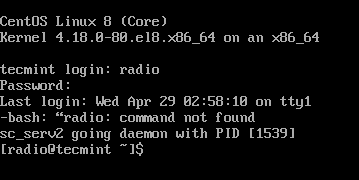
dat is het! Nu is de SHOUTcast-server klaar om geluid of afspeellijsten van externe mediaspelers zoals Winamp van Windows en Mixxx van Linux te ontvangen en alle ontvangen audio-inhoud via het Internet uit te zenden.